So zeichnen Sie auf einem Foto auf dem iPhone

Erfahren Sie, wie Sie auf einem Foto auf Ihrem iPhone zeichnen können. Unsere Schritt-für-Schritt-Anleitung zeigt Ihnen die besten Methoden.
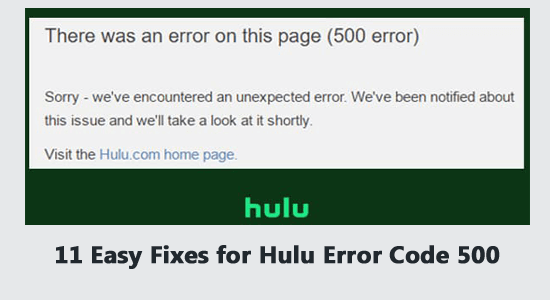
Viele von Ihnen haben sich darüber beschwert, dass der Hulu-Fehlercode 500 Ihr Streaming-Erlebnis stört. Wenn Sie auch im selben Boot segeln, hilft Ihnen dieser Leitfaden dabei, den Fehler mit einigen effektiven Fehlerbehebungsmethoden zu beheben, die bei mehreren Benutzern zur Lösung des Fehlers beigetragen haben.
Um häufige Windows-PC-Probleme zu beheben, empfehlen wir Advanced System Repair:
Diese Software ist Ihre Komplettlösung, um Windows-Fehler zu beheben, Sie vor Malware zu schützen, Junk-Dateien zu bereinigen und Ihren PC für maximale Leistung in drei einfachen Schritten zu optimieren:
Was ist der Hulu-Fehlercode 500?
Der Hulu-Fehler 500 weist auf ein Problem auf dem Hulu-Server hin und kann sofort behoben werden. Das Problem bleibt jedoch bestehen, auch wenn die Serverprobleme behoben sind. Es handelt sich um ein wiederkehrendes Problem, das Benutzer betrifft, die Hulu zum Streamen über einen Webbrowser verwenden
Was verursacht den Hulu-Fehlercode 500?
Nachfolgend finden Sie eine Liste aller möglichen Ursachen, die den Fehlercode 500 auf Hulu auslösen.
Wie behebe ich den Hulu-Fehlercode 500?
Inhaltsverzeichnis
Umschalten
Lösung 1: Fehlerbehebung bei der Internetverbindung
Dies ist Ihre erste Checkliste zur Behebung des Fehlers 500 in Hulu. Überprüfen Sie zunächst, ob es Probleme mit der Internetverbindung gibt und stellen Sie sicher, dass diese einwandfrei funktioniert. Sehen Sie sich die Empfehlungen des Hulu-Hilfecenters an und stellen Sie sicher, dass Ihr Gerät diese befolgt.
Lösung 2: Überprüfen Sie den Hulu-Serverstatus
Bei den nächsten Fehlerbehebungsmethoden müssen Sie überprüfen, ob die Hulu-Server ordnungsgemäß funktionieren. Es gibt einige Fälle, in denen Hulu-Server aufgrund von Wartungsarbeiten ausfallen und beim Starten der App der Fehler 500 ausgegeben wird.
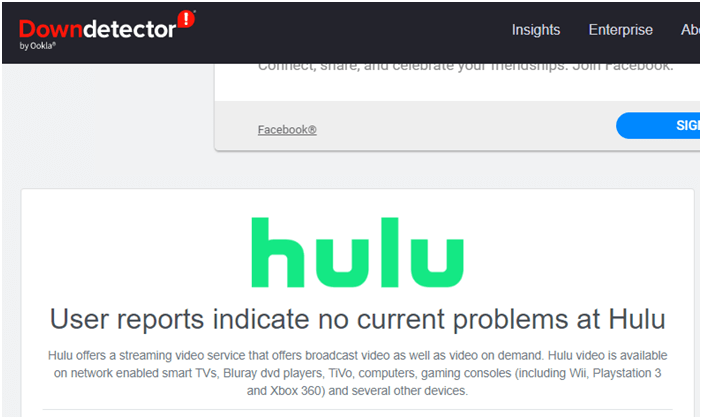
Lösung 3: Starten Sie die Hulu-App neu
Wenn Sie feststellen, dass die Netzwerkgeschwindigkeit in Ordnung ist und die Serverstatus gut funktionieren, können Sie versuchen, die Hulu-App neu zu starten. Dies hilft Ihnen, Probleme mit langsamem Streaming zu beheben, und Sie können dies ganz einfach beheben, indem Sie die App schließen und später erneut starten. Darüber hinaus können Sie einen Abmelde- und Anmelde-Hack ausprobieren, um das Problem zu beheben.
Hinweis: Wenn Sie in diesem Schritt Warnungen erhalten, können Sie den Anweisungen auf dem Bildschirm folgen, um fortzufahren.
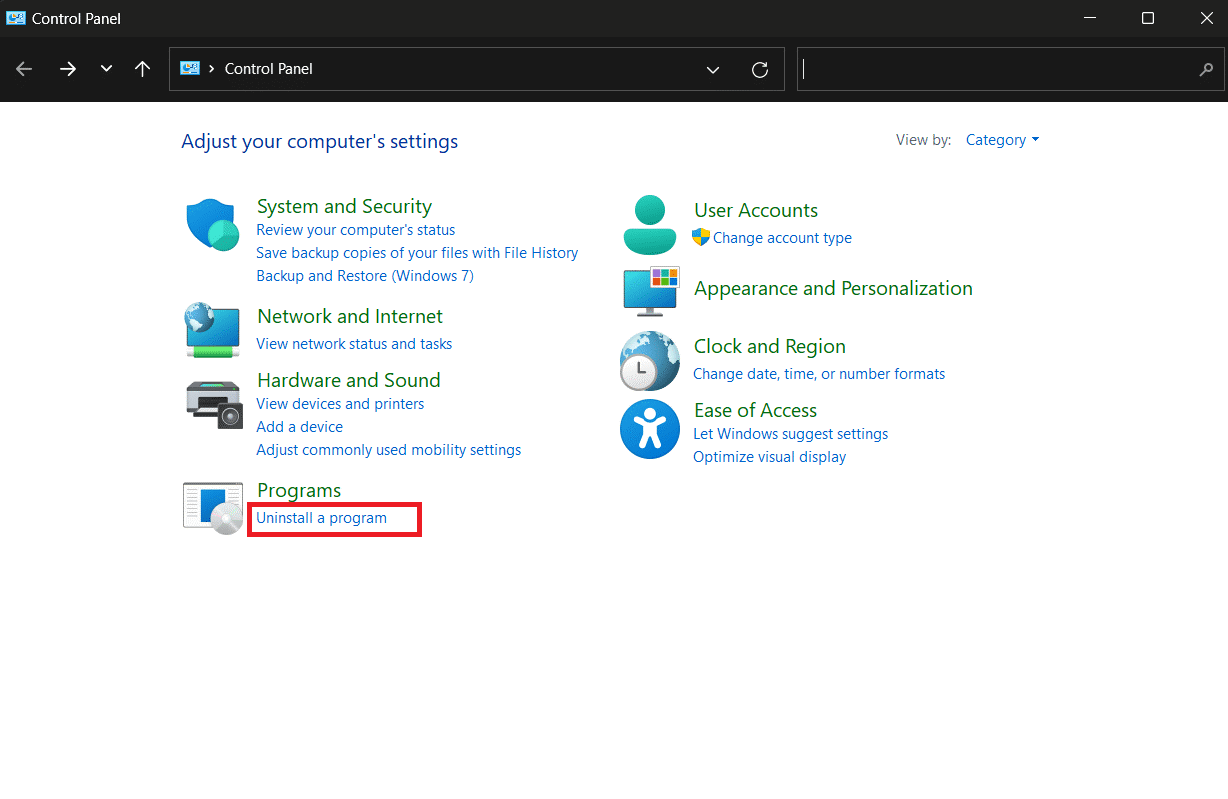
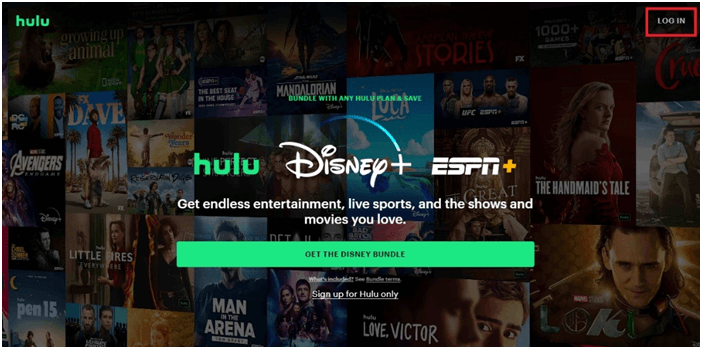
Starten Sie dann die Hulu-Sitzung und prüfen Sie, ob der Hulu 500-Fehler jetzt behoben ist oder nicht.
Lösung 4: Browser neu starten
Dies ist eine weitere einfache Lösung, um den Fehler zu beheben. Obwohl es eine einfachere Lösung ist, hat sie vielen Benutzern geholfen, Hulu ohne Probleme auszuführen.
Hinweis: Bei dieser Methode wird Google Chrome als Beispiel verwendet. Sie können die Schritte entsprechend Ihrem Browser ausführen.
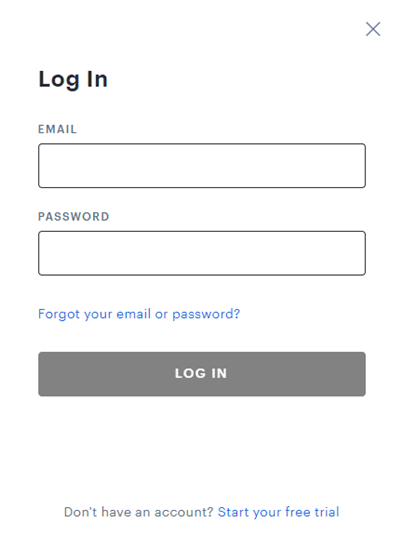
Lösung 5: Löschen Sie den beschädigten Hulu-Cache
Die beschädigten Hulu-Daten können auch auf Hulu verschiedene Probleme verursachen. Durch das Löschen des Caches über Ihren Browser wird automatisch auch der Hulu-Cache auf Ihrem Windows-PC gelöscht. In diesem Fall können Sie den Cache wie unten beschrieben leeren und prüfen, ob das Problem jetzt behoben ist.
Hinweis: Bei dieser Methode wird Google Chrome als Beispiel verwendet. Sie können die Schritte entsprechend Ihrem Browser ausführen.
Hinweis: Stellen Sie sicher, dass Cookies und andere Websitedaten, zwischengespeicherte Bilder und Dateien überprüft werden, bevor Sie mit den Schritten fortfahren.
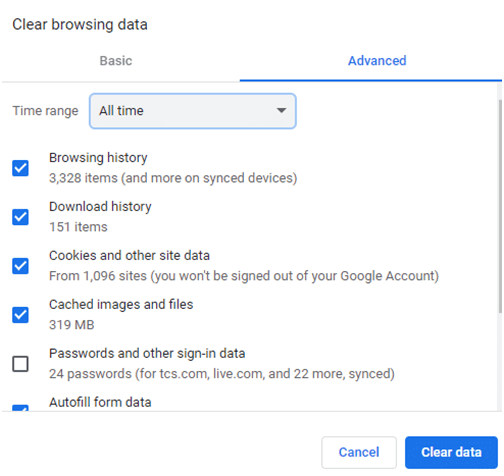
Sobald alle Cookies und der Cache von Ihrem PC entfernt sind, streamen Sie ein beliebiges Video auf Hulu und prüfen Sie, ob der Fehler behoben ist.
Lesen Sie auch: BEHOBEN: Hulu-Fehlercodes 3, 503 und 504 unter Windows 10
Lösung 6: Aktualisieren Sie den Browser
Ein veralteter Browser trägt ebenfalls zum Problem bei. Stellen Sie daher immer sicher, dass Ihr Browser auf die neueste Version aktualisiert ist, um Fehler wie 500 bei Hulu zu vermeiden.
Hinweis: Bei dieser Methode wird Google Chrome als Beispiel genommen; Sie können die Schritte entsprechend Ihrem Browser befolgen.
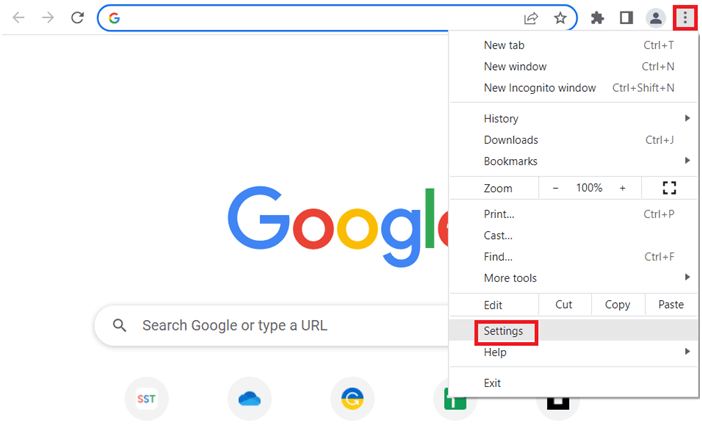
Hinweis: Wenn ein Update verfügbar ist, können Sie auf die Option „Aktualisieren“ klicken , um Ihren Browser zu aktualisieren.
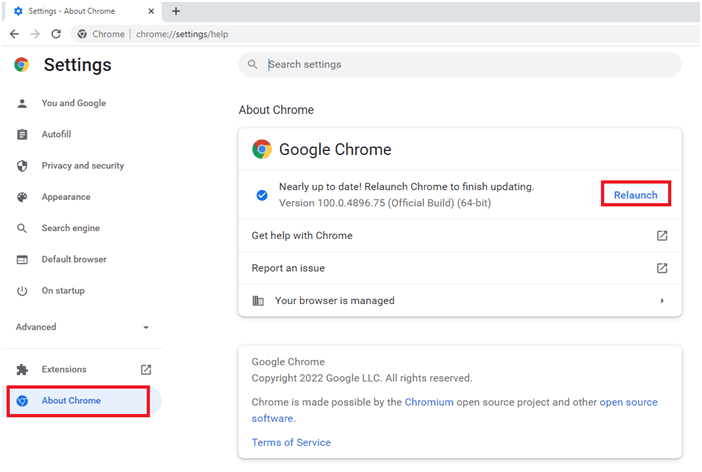
Lösung 7: Datums- und Uhrzeiteinstellungen ändern
Wenn auf Ihrem PC falsche Konfigurationen der Datums- und Uhrzeiteinstellungen vorliegen, wird der Hulu-Fehlercode 500 angezeigt. Ändern Sie diese Einstellungen daher wie unten beschrieben, um das Problem zu beheben.
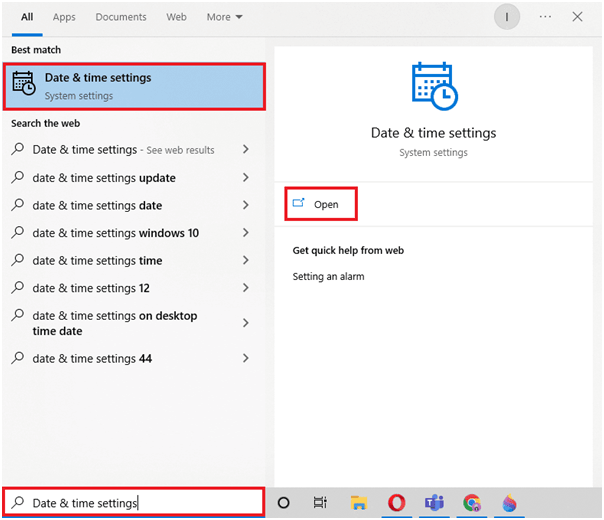
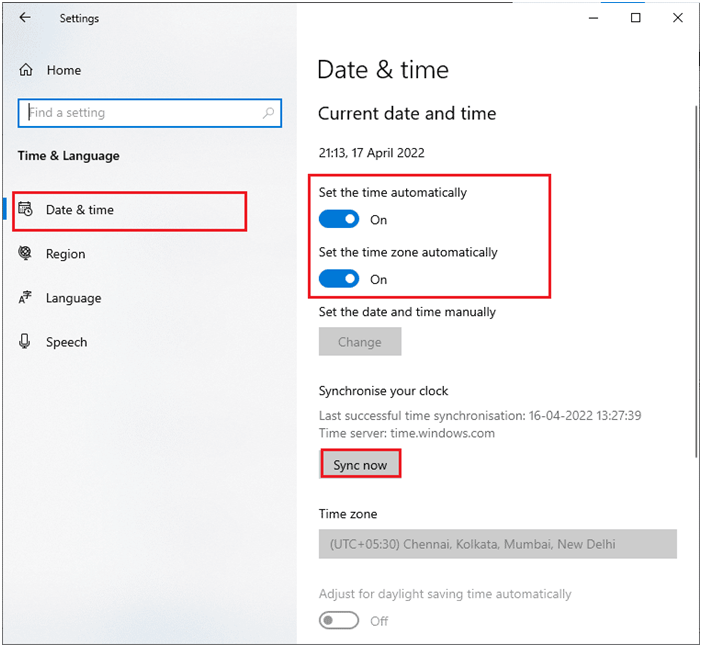

Lösung 8: DNS-Einstellungen ändern
Viele Benutzer haben vorgeschlagen, dass der Fehler durch Ändern der von Ihrem Internetdienstanbieter bereitgestellten DNS-Adressen (Domain Name System) behoben werden kann. Im Allgemeinen sind Google DNS-Adressen leicht zu merken und auf Ihrem PC zu implementieren. Daher können Sie diese Schritte wie unten beschrieben ausführen.
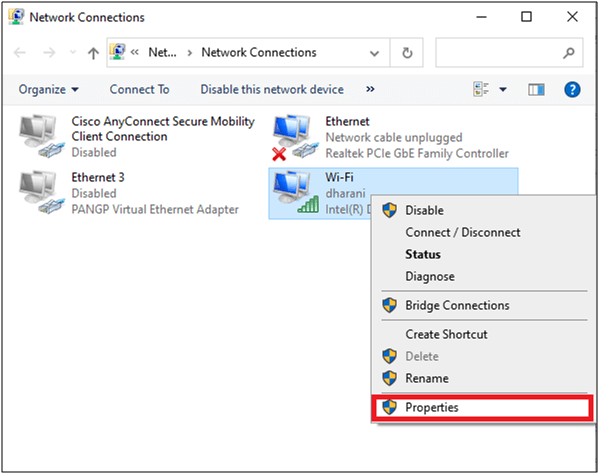
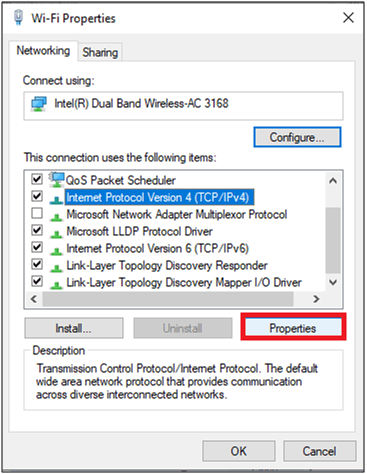
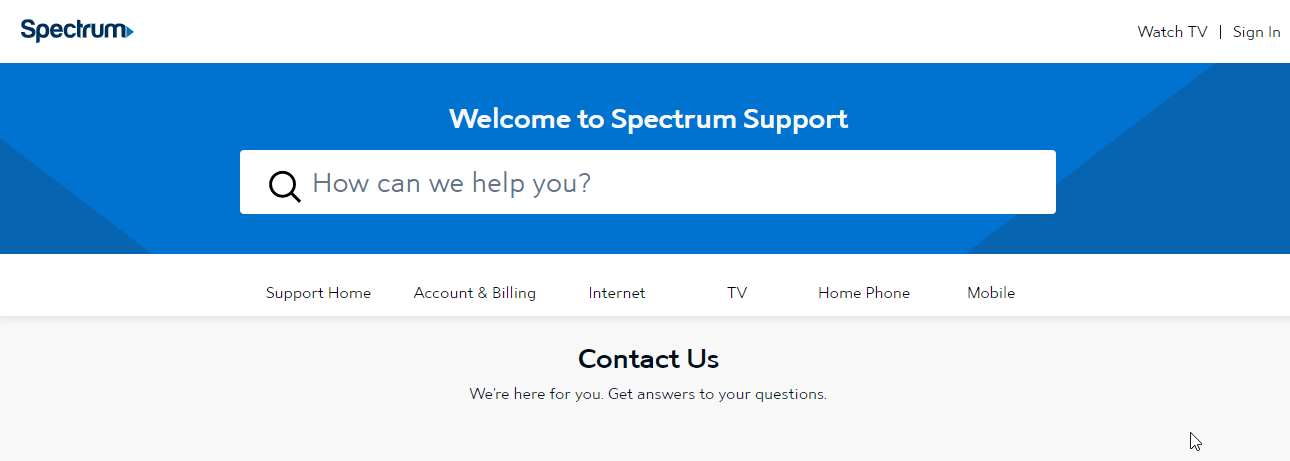
Die geänderten DNS-Adressen stellen eine neue Netzwerkverbindung her und helfen Ihnen, das Problem zu beheben.
Lösung 9: Installieren Sie die Hulu-App neu
Wenn alle oben aufgeführten Lösungen Ihnen nicht helfen, den Fehlercode 500 zu beheben, besteht die letzte Möglichkeit darin, die Hulu-App wie unten beschrieben neu zu installieren.
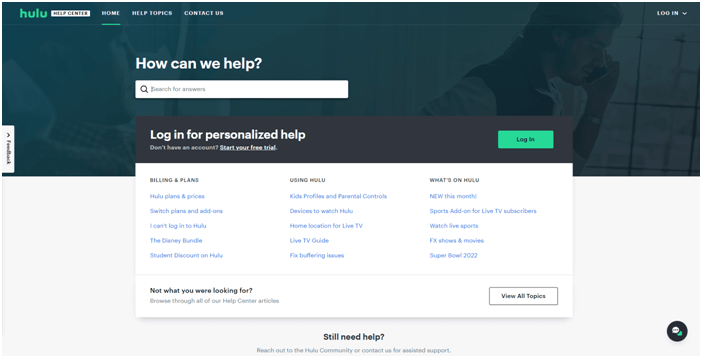
Lösung 10: Versuchen Sie, Hulu auf einer anderen Plattform zu starten
Wenn bei Hulu derselbe Fehler auch nach der Neuinstallation der App auftritt, können Sie versuchen, auf andere Plattformen zu wechseln, um Ihre Lieblingsfilme zu genießen. Wenn Sie eines dieser Geräte besitzen, versuchen Sie, sich dort anzumelden und prüfen Sie, ob der Fehler auf diesen Geräten erneut auftritt.
Lösung 11: Wenden Sie sich an den Hulu-Support
Versuchen Sie zu guter Letzt, das Hulu-Supportteam zu kontaktieren . Wenden Sie sich mit Ihrem Problem an sie und versuchen Sie, die von ihnen aufgeführten Methoden zu befolgen, um den Fehlercode zu beheben.
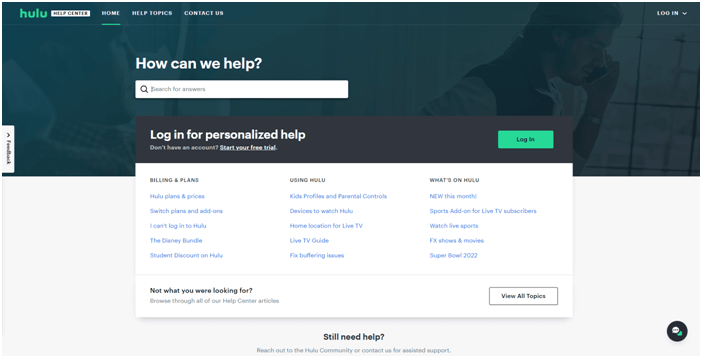
Einfache Möglichkeit, die Leistung Ihres Windows-PCs/Laptops zu optimieren
Hierbei handelt es sich um ein multifunktionales Tool, das durch einmaliges Scannen verschiedene Computerfehler erkennt und behebt, Malware und Hardwarefehler entfernt, Dateiverluste verhindert und beschädigte Systemdateien repariert, um die Leistung des Windows-PCs zu beschleunigen.
Damit können Sie auch andere schwerwiegende PC-Fehler wie BSOD-Fehler, DLL-Fehler, Reparatur von Registrierungseinträgen, Laufzeitfehler und viele andere beheben. Sie müssen lediglich das Tool herunterladen und installieren, der Rest wird automatisch erledigt.
Abschluss:
Das ist es!
Hier habe ich mein Bestes gegeben, um die möglichen Lösungen zur Behebung des Hulu-Fehlercodes 500 aufzulisten. Probieren Sie die angegebenen Lösungen nacheinander aus, um den Fehler zu beheben und mit dem Streaming von Inhalten zu beginnen.
Vergessen Sie auch nicht, uns auf unseren Social-Media-Kanälen zu folgen, um weitere interessante Anleitungen und hilfreiche Tipps zu erhalten, um Ihren Computer vor Fehlern und Problemen zu schützen.
Viel Glück..!
Erfahren Sie, wie Sie auf einem Foto auf Ihrem iPhone zeichnen können. Unsere Schritt-für-Schritt-Anleitung zeigt Ihnen die besten Methoden.
TweetDeck ist eine App, mit der Sie Ihren Twitter-Feed und Ihre Interaktionen verwalten können. Hier zeigen wir Ihnen die Grundlagen für den Einstieg in TweetDeck.
Möchten Sie das Problem mit der fehlgeschlagenen Discord-Installation unter Windows 10 beheben? Wenden Sie dann die angegebenen Lösungen an, um das Problem „Discord kann nicht installiert werden“ zu beheben …
Entdecken Sie die besten Tricks, um zu beheben, dass XCOM2-Mods nicht funktionieren. Lesen Sie mehr über andere verwandte Probleme von XCOM2-Wotc-Mods.
Um den Chrome-Fehler „chrome-error://chromewebdata/“ zu beheben, nutzen Sie erprobte Korrekturen wie das Löschen des Browsercaches, das Deaktivieren von Erweiterungen und mehr.
Einer der Vorteile von Spotify ist die Möglichkeit, benutzerdefinierte Wiedergabelisten zu erstellen und das Bild der Wiedergabeliste anzupassen. Hier ist, wie Sie das tun können.
Wenn RCS bei Samsung Messages nicht funktioniert, stellen Sie sicher, dass Sie lokale Daten von Carrier-Diensten löschen, deinstallieren Sie die Updates oder versuchen Sie es mit Google Messages.
Beheben Sie den OpenGL-Fehler 1282 (Ungültiger Vorgang) in Minecraft mit detaillierten Korrekturen, die im Artikel beschrieben sind.
Wenn Sie sehen, dass der Google Assistant auf diesem Gerät nicht verfügbar ist, empfehlen wir Ihnen, die Anforderungen zu überprüfen oder die Einstellungen zu optimieren.
Wenn Sie DuckDuckGo loswerden möchten, ändern Sie die Standardsuchmaschine, deinstallieren Sie die App oder entfernen Sie die Browsererweiterung.

![BEHOBEN: Discord-Installation in Windows 10 fehlgeschlagen [7 einfache Lösungen] BEHOBEN: Discord-Installation in Windows 10 fehlgeschlagen [7 einfache Lösungen]](https://luckytemplates.com/resources1/images2/image-2159-0408150949081.png)
![Fix XCOM2-Mods funktionieren nicht [10 BEWÄHRTE & GETESTETE LÖSUNGEN] Fix XCOM2-Mods funktionieren nicht [10 BEWÄHRTE & GETESTETE LÖSUNGEN]](https://luckytemplates.com/resources1/images2/image-4393-0408151101648.png)





